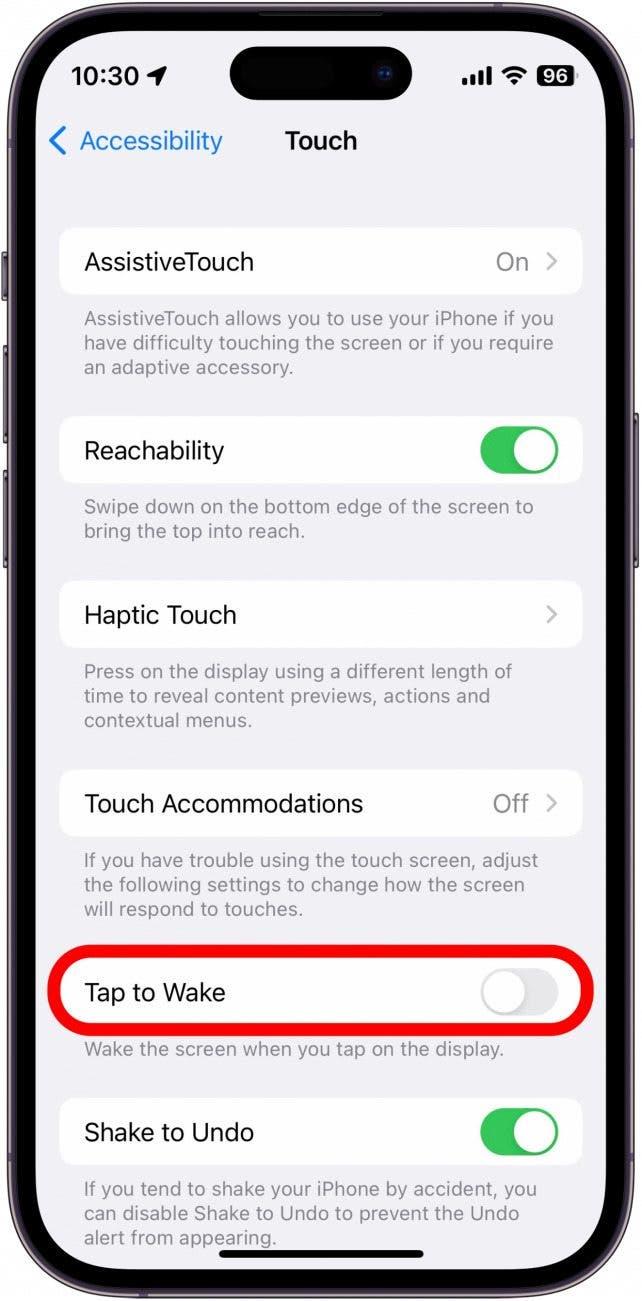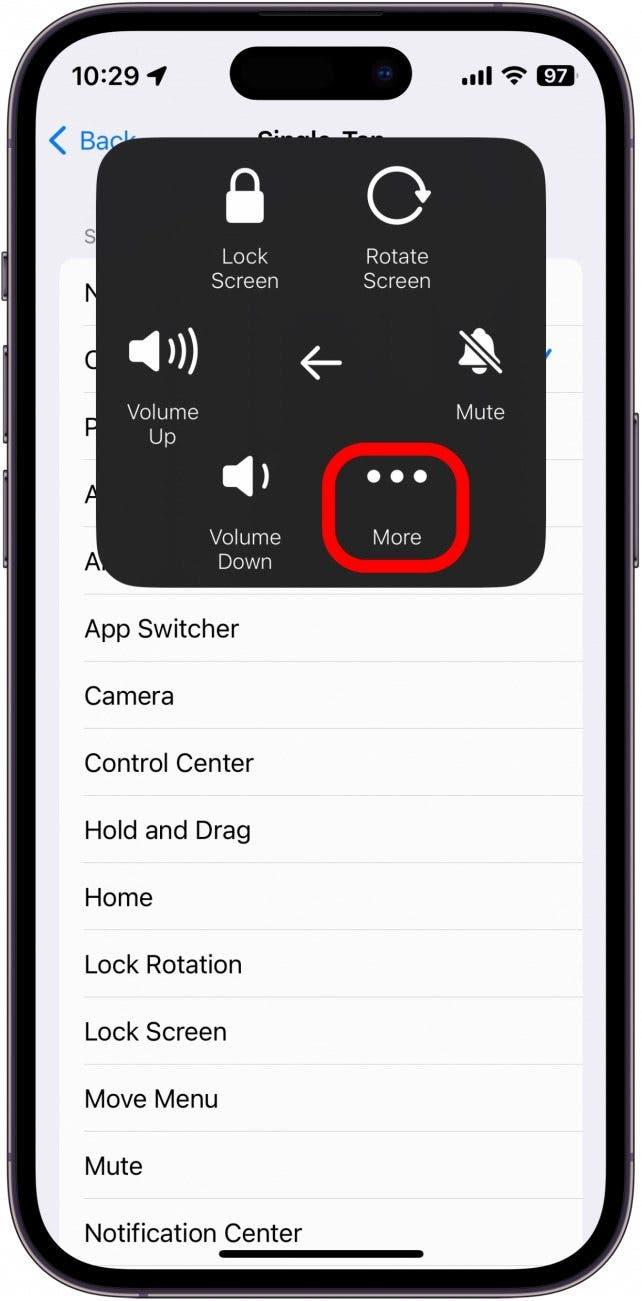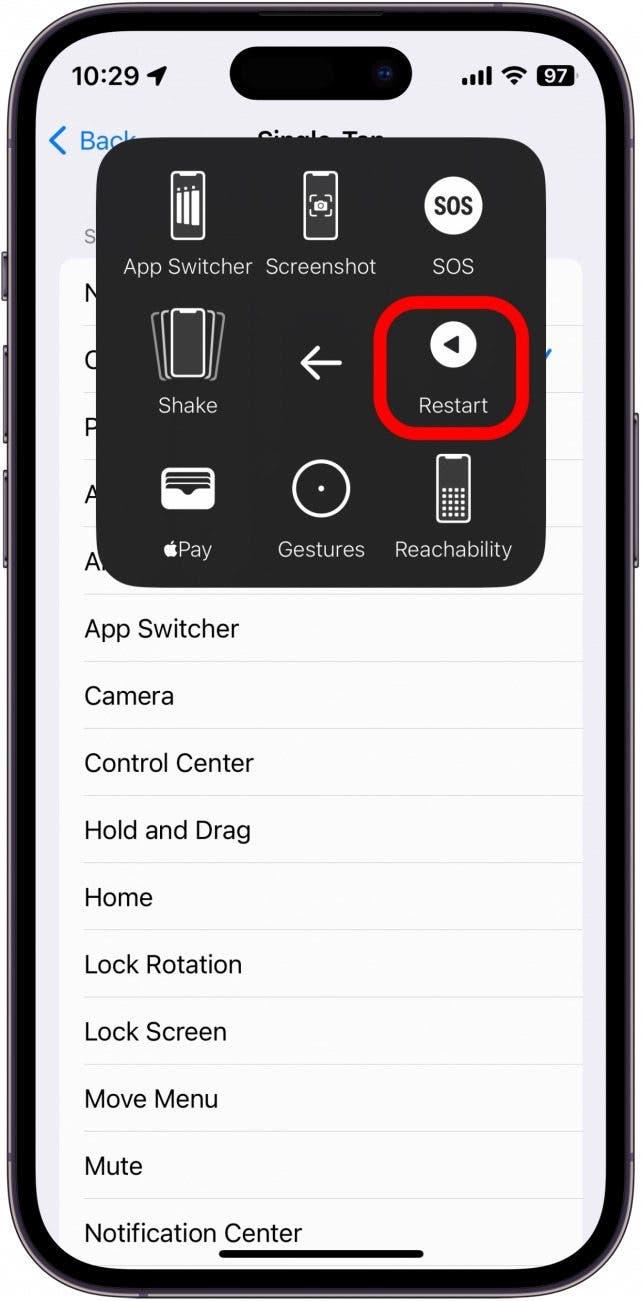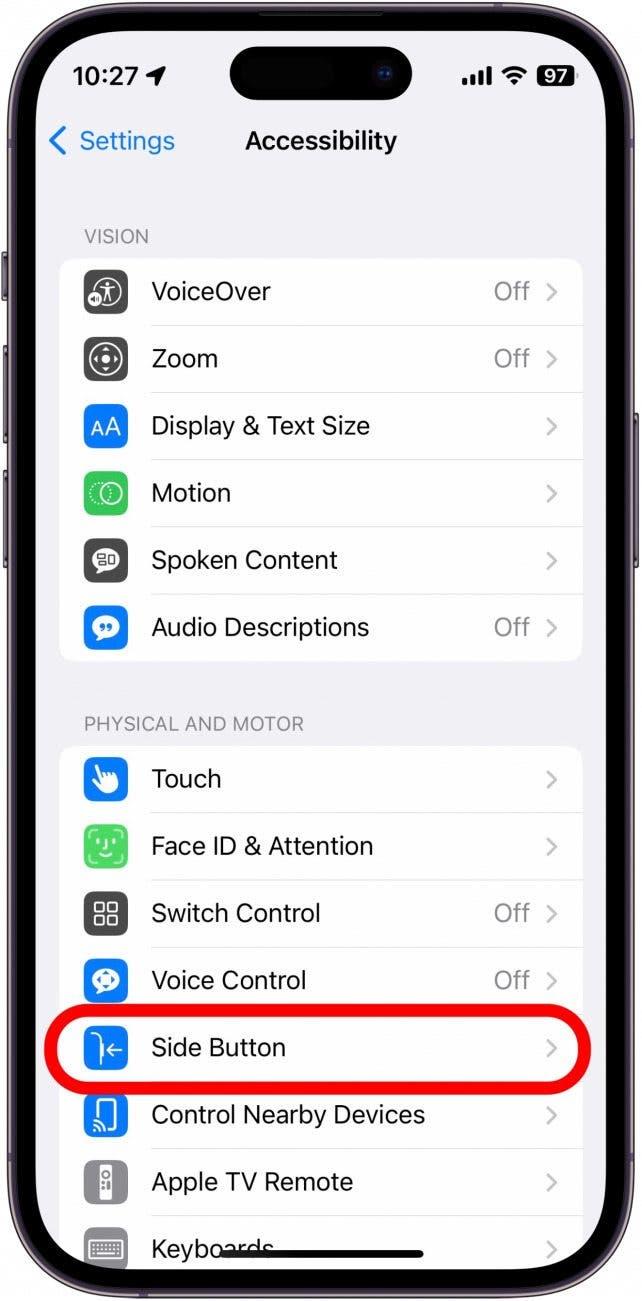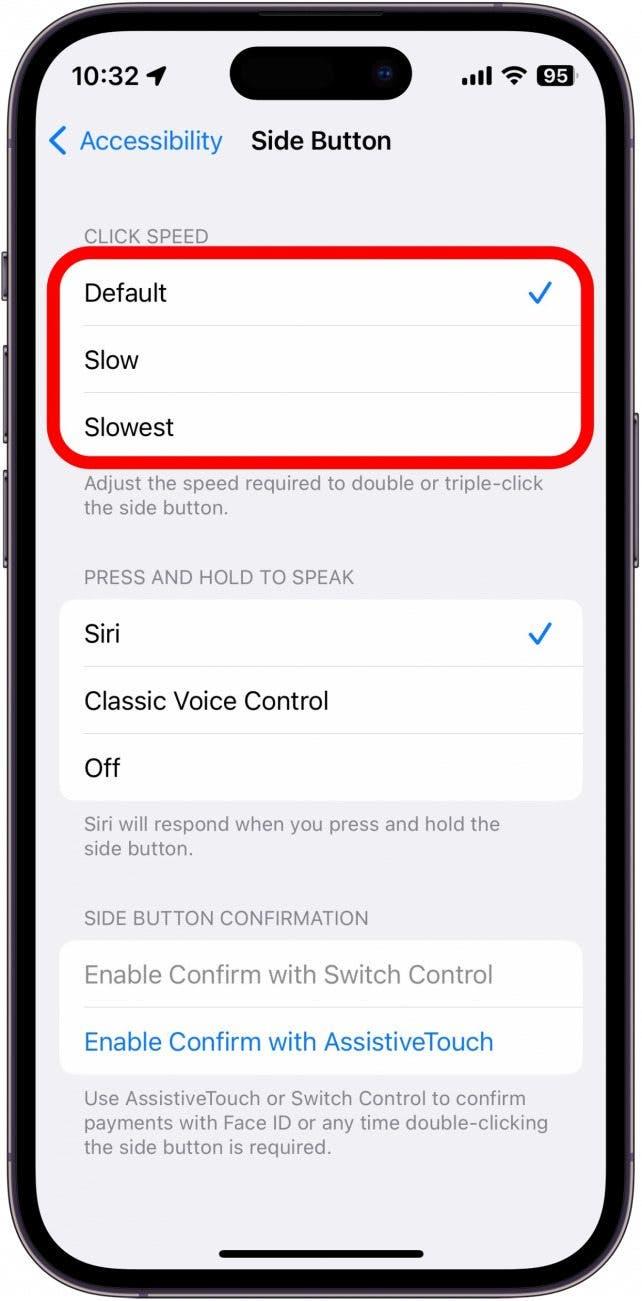כפתור הצד של האייפון שלך הוא ללא ספק הכפתור החשוב ביותר במכשיר. זה אחראי להפעלת הטלפון שלך לסירוגין ולנעול ולהעיר את התצוגה. כך שאם כפתור ההפעלה של ה- iPhone שלך לא עובד, השימוש באייפון שלך הופך להיות קשה הרבה יותר. בואו נסתכל על כמה דרכים לתקן בעיה זו, כמו גם כיצד להמשיך להשתמש באייפון שלך כאשר כפתור הצד נשבר.
מהו כפתור Wake Wake באייפון?
הכפתור בצד האייפון שלך עוסק בשמות רבים. כפתור השינה/Wake, כפתור ההפעלה וכפתור הצד הם כולם זהים. זה הכפתור שאתה לוחץ עליו כדי להפעיל את ה- iPhone שלך בפעם הראשונה, זה שאתה לוחץ כשאתה מכבה את המכשיר , וזה שאתה לוחץ כשאתה פותח את נעילת הטלפון. כפתור זה לעבוד כראוי הוא חיוני להפעלת ה- iPhone שלך.
מה עליכם לעשות אם כפתור הצד לא עובד? למרבה המזל, קיימת הגדרת נגישות המובנית ב- iOS המאפשרת לך להשתמש בחיקוי הפונקציונליות של כפתור הצד. לקבלת עצות נוספות לפתרון בעיות באייפון, הקפד הירשם לניוזלטר החינמי שלנו ליום.
כיצד לאפשר מגע להתעורר
לפני שנתחיל עם פתרון בעיות מדוע כפתור ההפעלה של האייפון שלך אינו עובד, אפשר מגע מסייע . עכשיו, נעבור לאפשר למגע להתעורר. יחד, מגע מסייע ונגיעה לעוור תבטיח שיש לך דרך להעיר את הטלפון שלך ולהרדים אותו בזמן שכפתור ההפעלה לא עובד:
- פתוח הגדרות והקש על נגישות .

- תחת פיזי ומנוע , הקש על מגע .

- הקש על המיתוג ליד הקש כדי להתעורר כדי להפעיל אותו. זה יעשה את זה כדי שתוכל להעיר את תצוגת האייפון שלך על ידי הקשה על המסך.

כעת, בעוד כפתור הצד שלך לא עובד, אתה יכול להקיש על המסך כדי להעיר את המכשיר ולהשתמש בפעולת המגע המסייעת כדי לנעול את המסך.
הפעלה מחדש של האייפון שלך בזמן שהכפתור הצדדי לא עובד
אם אתה צריך להפעיל מחדש את ה- iPhone שלך, אתה יכול גם להשתמש בסמל המגע המסייע:
- וודא שיש לך את הפעולה של התפריט הפתוח שהוקצה לסמל המגע המסייע.

- פתח את התפריט והקש למכשיר .

- הקש יותר .

- הקש על הפעלה מחדש .

אם ה- iPhone שלך מת או נכבה בזמן שאתה פותר בעיות מדוע לחצן ההפעלה אינו עובד, פשוט חבר את המכשיר למטען והוא אמור להפעיל אוטומטית.
הסר את מארז האייפון שלך
בשלב הבא, אם יש לך מארז באייפון שלך, תצטרך להסיר אותו. אם העפר עשה את דרכו מתחת לכפתור ההפעלה במקרה שלך, יתכן שהוא היה הופך את הכפתור ללא תגובה. בדוק את כפתור ההפעלה עם המקרה באייפון שלך ואשר שזה לא היה המקרה שגורם לבעיה. אם כפתור הצד של האייפון שלך עדיין לא עובד לאחר הסרת המקרה, ייתכן שתרצה לנסות לנקות את המכשיר.
כיצד לנקות את כפתור הצד
ניקוי סביב כפתור ההפעלה יכול להיות מסובך. אפל ממליצה להשתמש בבד לח ולוח נטול מוך כדי לנקות את האייפון שלך ולהימנע מלהשיג נוזלים בכל פתיחה. אתה יכול גם לנסות לנקות את הכפתור עצמו עם ספוגית כותנה או מברשת שיניים כדי לעזור לשחרר כל עפר או זוהמה שעשויים לאסוף מתחת לכפתור.
כיצד להתאים את מהירות הלחיצה של כפתור הצד
אם הבעיה שאתה חווה היא שכשאתה מכפיל או לחץ על כפתור הצדדי, לא נראה ששום דבר לא קורה, יש פיתרון אחרון שעשוי לעזור:
- פתוח הגדרות והקש על נגישות .

- תחת פיזי ומנוע , הקש על כפתור הצד .

- תחת מהירות לחץ , בחר בין ברירת מחדל , איטית או איטית ביותר .

אם אתה לוקח זמן רב יותר ללחוץ על כפתור הצד יותר מפעם אחת בעת השימוש בדברים כמו Apple Pay, שינוי ההגדרה לאט או לאט ביותר יאפשר יותר זמן בין לחיצות על כפתורים, הבטחת הקליקים הכפולים והשלול שלך רשומים.
קח את האייפון שלך לאפל
לבסוף, אם אף אחד מהפתרונות לעיל לא יסתדר עבורך, יתכן שיש בעיה בחומרה עמוקה יותר עם ה- iPhone שלך. תצטרך לפנות לתמיכה של אפל או לקחת את האייפון שלך לחנות Apple הקרובה ביותר לקבלת סיוע נוסף.
זיכוי תמונה עליון: Hadrian / Shutterstock.com